路由器为什么打不开网页
1-1目录1常见问题处理1-11.
1管理密码丢失.
1-11.
2恢复出厂设置.
1-11.
3端口映射不成功.
1-11.
4设置ARP双向绑定(针对客户端为静态分配地址的情况)1-21.
5局域网部分或者全网PC掉线、无法访问Internet1-21.
6上网速度慢,玩游戏卡1-31.
7无法远程访问路由器.
1-51.
8升级过程中出现问题解答.
1-51.
9设备各指示灯含义1-51.
10如何设置端口限速和网络连接数,并查看端口/IP流量1-61.
11如何限制某些应用1-71.
12如何划分VLAN,实现单臂路由,禁止网段间互访1-81.
13IPSECVPN典型组网配置1-91.
14企业、网吧、酒店典型组网配置.
1-91.
15设备支持哪些功能1-101.
16如何抓包.
1-102获取售后服务及相关资料.
2-111-11常见问题处理1.
1管理密码丢失将管理计算机的串口通过配置线缆与路由器的Console口相连,在命令行下输入password命令并回车,按照系统提示,输入新密码,并重新输入一次以确认即可.
恢复出厂设置.
1.
2恢复出厂设置登录Web页面,单击"恢复到出厂设置"中的按钮恢复设备到出厂设置(页面向导:设备管理→基本管理→配置管理).
管理计算机串口连接或Telnet到设备,命令行下输入restoredefault命令并回车,确认后,路由器将恢复到出厂设置并重新启动.
1.
3端口映射不成功常见的端口映射不成功的原因及处理方法,如下:1.
运营商原因一般较常见的如80端口无法映射成功,内网访问正常.
处理方法:联系运营商解决或者将映射的外部端口更换为其他端口.
其他测试验证方法:可以选择将外部端口更换为其他端口(如8099)测试,远程访问时格式为:http://XXX.
XXX.
XXX.
XXX:8099,测试是否访问正常来确认是否该原因引起.
2.
服务器配置原因内网访问正常,但是外网通过端口映射访问不成功.
处理方法:请检查服务器配置,特别是安全策略或者防火墙设置,确认是否没有开放非本地网段的访问权限或者其他安全策略设置问题.
其他测试验证方法:可以采用某台XP系统的客户端主机开启远程协助(当然也同样需要先验证一下内网其他PC是否能远程登入)并在路由器上配置映射3389端口来验证路由器的端口映射功能是否正常.
3.
端口未全部映射内网访问正常,一对一NAT也正常,但是外网通过端口映射访问不成功.
处理方法:某些应用(特别如语音、监控系统等)在实际工作过程中需要用到多个端口通信,而客户实际可能只配置了一个或者部分端口的映射,请抓包确认整个通信过程中用到的所有端口,并确认是否均已设置映射.
其他测试验证方法:尝试将服务器设置为DMZ主机或者配置一对一NAT(外网地址不能是WAN口地址)验证是否正常来确认是否该原因引起.
1-24.
配置问题客户在防火墙、MAC过滤等规则中添加了过滤规则,阻止了映射端口或者映射服务器的正常通信.
处理方法:检查路由器规则类相关配置,查看是否将映射的端口或者服务器过滤.
其他测试验证方法:可采用禁用防火墙、MAC过滤等功能来排查,常见的为防火墙配置了入站或者出站通信策略引起.
1.
4设置ARP双向绑定(针对客户端为静态分配地址的情况)1.
路由器端ARP绑定将局域网中的主机ARP绑定为静态表项,具体方法见手册(页面向导:安全专区→ARP安全→ARP绑定).
2.
主机端ARP绑定主机端(开始→运行→CMD窗口)将路由器地址添加到静态ARP表中,命令:arp–s路由器的IP地址路由器MAC地址1.
5局域网部分或者全网PC掉线、无法访问Internet1.
受到ARP攻击或者ARP欺骗导致(此类情况最普遍)(1)掉线的PCPing不通网关地址;(2)掉线的PC能ping通网关地址,但是有丢包;(3)掉线PCping不通网关,Ping主交换机下的其他PC或者服务器能通.
处理方法:如果全网掉线的PC无法ping通网关,无法登入网关,需要先拔掉所有WAN口所接的网线,即对应的上行链路,再尝试ping网关或者登录网关,以此来确定是内网问题还是外网攻击问题引起.
如果此时能ping通网关,那么很有可能是外网攻击导致,请确认设备相关防攻击功能是否开启,WAN口运营商侧网关ARP是否已经静态绑定,并联系运营商协助解决.
如果此时掉线PC依然无法ping通网关,则可能为内网问题,请参考如下步骤:1、在掉线PC上MS-DOS窗口通过arp–d清掉当前ARP信息,arp-s来重新绑定网关的ARP.
例如arp–s192.
168.
1.
100-23-89-32-35-67(MAC地址为路由器LAN口对应的MAC).
2、请检查路由器ARP绑定设置是否绑定了内网各主机的ARP信息,可以采用静态和动态绑定功能实现,具体配置步骤参见产品手册!
(页面向导:安全专区→ARP安全→ARP绑定)2.
路由器下挂交换机的问题导致掉线PCping网关不通,Ping主交换机下的其他PC或者服务器也不通.
处理方法:(1)掉线PC长ping网关时,请观察与掉线PC相连的各级交换机各端口指示灯的状态,如果交换机端口依然常亮,代表交换机或者相连网线存在问题.
(2)如果是全网掉线,需要特别注意主交换机的各个端口指示灯情况(特别是连接路由器的端口指示灯)是否正常闪烁.
必要时可以重启主交换机观察是否能够恢复.
(3)掉线PC长ping网关时,请观察路由器与主交换机级联的路由器LAN端口指示灯是否正常闪烁,如果指示灯常亮,可以尝试更换一个LAN观察,如果还是常亮,掉线PCping不通网关,1-3请直接将一台PC接在路由器LAN口,拔掉路由器与交换机级联的端口,PC尝试ping网关地址,如果此时能ping通,说明非路由器问题.
如果此时还是依然ping不通网关,并确认PC的IP地址配置与路由器管理地址在同一网段,那可能就是路由器异常了,必要时可以重启路由器观察是否能够恢复.
(4)另外如果是全网掉线,可以尝试在某台掉线PC上长ping网关地址,然后逐一插拔主交换机上连接分交换机的各个端口网线,观察掉线PC能否ping通网关,以此来判断是局域网内哪台交换机底下的PC出现异常导致.
3.
病毒等大流量攻击导致(1)请查看路由器上是否已经启用了IP流量限制(页面向导:QoS设置→流量管理→IP流量限制).
QoS的具体限速值选择方法参考"1.
10如何设置端口限速和网络连接数,并查看端口/IP流量"关于端口限速的设置问题.
(2)查看路由器上是否已经启用了网络连接数限制(页面向导:QoS设置→连接限制→网络连接限数).
典型值为每IP分配300-500.
4.
掉线PC异常流量太大或者中毒,被路由器加入到黑名单中导致登录路由器查看黑名单列表中是否存在掉线PC(页面向导:安全专区→防攻击→异常流量防护),如果存在,选中它并将其删除或等待生效时间之后再观察是否恢复正常,或者可以选择安全等级为中,即将主机的上行流量控制在10Mbps范围内.
5.
运营商网络问题导致能Ping通同一交换机下的其他PC、主交换机下的服务器地址和路由器地址,但Ping不通路由器的上层运营商网关或者DNS地址,通过路由器中的诊断工具pingDNS和外网地址也不通.
处理方法:运营商侧网络可能出现了问题,需要联系运营商进行确认解决.
6.
域名解析服务器(DNS)异常导致能Ping通网关地址,QQ也能上,或者下载正常,但是所有网页打不开.
处理方法:可能是域名解析服务器(DNS)异常导致,可以将掉线PC的DNS地址静态设置为运营商提供的DNS地址观察,或者可以更换一个新的DNS地址观察能否恢复.
1.
6上网速度慢,玩游戏卡1.
QoS限速不合理(限速过大,使得部分PC占用过多带宽或限速过小)导致确认是否在路由器上启用了IP流量限制,并设置了合适的限速值,路由器的各WAN口带宽是否已经填入了实际带宽值(页面向导:QoS设置→流量管理→IP流量限制).
不同应用场合下的推荐设置及描述请参见下表:应用场合描述网吧建议您选中"允许每IP通道借用空闲的带宽"单选框上下行带宽限制推荐值:以出口带宽30M,且统一限速为例,建议将"每IP上行流量上限"设置为500Kbps,"每IP下行流量上限"设置为800Kbps,双WAN设备需要针对不同WAN口计算不同的限速值予以限制,最终主机获得的带宽为双WAN带宽限速总和.
具体限速值计算方法参见"1.
10如何设置端口限速和网络连接数,并查看端口/IP流量"1-4应用场合描述企业建议您选中"每IP通道只能使用预设的带宽"单选框,特别是ADSL宽带类型客户.
设置前,最好能对不同用户区域的带宽使用进行一个合理的规划.
如果希望提高带宽利用率,如宾馆等场所,建议您选中"允许每IP通道借用空闲的带宽"单选框上下行带宽限制推荐值:以出口带宽10M,且统一限速为例,建议将"每IP上行流量上限"设置为400Kbps,"每IP下行流量上限"设置为600Kbps.
如果上网人数不多,可以适当放大.
具体限速值计算方法参见"1.
10如何设置端口限速和网络连接数,并查看端口/IP流量"2.
路由配置不合理导致(使用双线路上网时)该问题一般出现在双WAN的路由器且两条线路运营商不同的情况下,且有以下现象:访问部分门户网站慢部分游戏卡处理方法:(1)一般来说,需要将双WAN的均衡模式选择为手动均衡,默认链路选择当地较为稳定的运营商线路或者带宽较大的线路.
均衡路由表里需要导入另一条运营商链路对应的路由表(常用路由表可在H3C官方网站中获取:首页>服务支持>软件下载>路由器>ER双WAN路由器基础路由表).
(2)使用tracert命令在游戏卡或者上网慢的主机上查看到达该网站或者该游戏服务器的路由是从哪个接口出去的(参考步骤(4)).
(例如:某网站的地址为电信地址,而路由却从连接网通线路的WAN接口出去了,则只需要添加一条静态路由(页面向导:高级设置→路由设置→静态路由),使其从连接电信线路的WAN接口出去便可以解决此问题.
)(3)北方部分用户使用双WAN路由器按步骤(1)正确配置后,部分游戏或者网页(如QQ类等),仍存在慢或者卡的问题,查看路由,确实走对了链路,这时需要将游戏卡或者网页慢的服务器地址(一般为电信地址)找出来(参考步骤(4)),通过设置静态路由或者策略路由使其从联通接口出去即可解决.
(4)找出对应网站的服务器地址的方法:开始菜单→运行→输入"CMD",在弹出窗口输入ping访问慢的网站地址即可,例如pingwww.
baidu.
com.
接下来显示的IP地址即为该网站对应的服务器地址.
找出对应游戏服务器地址的方法:在某PC上退出其他所有应用程序,只打开该游戏,然后在系统开始菜单→运行→输入"CMD",在弹出窗口输入"netstat–bn",找到对应游戏进程的ForeignAddress地址,即为该游戏所对应的服务器地址.
(使用该方法还可以快速找到游戏对应端口,在一些企业中可以将该游戏端口通过防火墙功能封掉,参见1.
13)(5)查看对应地址属于哪个运营商的方法:此类查询网站很多,直接在百度里搜索IP地址查询即可找到.
如www.
ip138.
com.
3.
路由器受攻击、负荷太重或下挂交换机级联端口出现拥塞导致Ping路由器LAN接口地址延时很大或有丢包.
处理方法:查看CPU和内存的利用率情况(页面向导:系统监控→运行信息→性能监视).
如果CPU利用率很高,很可能是内/外网中存在攻击或者路由器负荷太重;如果CPU利用率正常,那可能就是内网的问题,查看下接交换机是否负荷太重或者网线干扰、水晶头松动等其他原因.
1-54.
路由器上层问题导致Ping路由器LAN口地址、WAN口地址正常,但Ping打开很慢的网站或者Ping玩游戏卡的服务器地址出现延时很大或丢包的现象,使用路由器自带的维护工具Ping打开很慢的网站或者Ping玩游戏卡的服务器地址出现同样的现象.
处理方法:(1)路由器上层设备(可能是光猫或者其他设备)出现异常,可尝试重启或者更换观察.
(2)运营商网络侧可能出现了网络拥塞等问题,需要联系运营商进行确认解决.
(3)游戏或者网站服务器满负荷导致,需要关注游戏官方网站的公告或者咨询游戏服务商.
1.
7无法远程访问路由器(1)请通过本地管理计算机登录路由器确认是否开启远程访问功能,并确认远程访问的计算机是否在远程管理PC的IP范围内(页面向导:设备管理→用户管理→远程管理).
(2)请确认远程访问Web的格式是否正确,正确的格式为:http://xxx.
xxx.
xxx.
xxx:port或https://xxx.
xxx.
xxx.
xxx:port,例如http://221.
23.
212.
12:8080.
(3)同一时间,路由器最多允许五个用户远程通过Web或Telnet进行管理和设置,请确认远程访问的计算机数量是否达到最大值.
1.
8升级过程中出现问题解答升级方法如下:(1)升级前请备份当前版本的配置文件.
在升级软件期间,请确保网络稳定,不要断电.
- 路由器为什么打不开网页相关文档
- 互动为什么打不开网页
- 控制台为什么打不开网页
- 海南省为什么打不开网页
- 河南省社会保障网上服务平台操作常见问题解答
- 正义为什么打不开网页
- "杨凌示范区2019年第四季度政府网站检查结果报送清单",,,,,,
易探云韩国云服务器仅50元/月,510元/年起
韩国云服务器哪个好?韩国云服务器好用吗?韩国是距离我国很近的一个国家,很多站长用户在考虑国外云服务器时,也会将韩国云服务器列入其中。绝大部分用户都是接触的免备案香港和美国居多,在加上服务器确实不错,所以形成了习惯性依赖。但也有不少用户开始寻找其它的海外免备案云服务器,比如韩国云服务器。下面云服务器网(yuntue.com)就推荐最好用的韩国cn2云服务器,韩国CN2云服务器租用推荐。为什么推荐租用...

VoLLcloud(月付低至2.8刀)香港vps大带宽,三网直连
VoLLcloud LLC是一家成立于2020年12月互联网服务提供商企业,于2021年1月份投入云计算应用服务,为广大用户群体提供云服务平台,已经多个数据中心部署云计算中心,其中包括亚洲、美国、欧洲等地区,拥有自己的研发和技术服务团队。现七夕将至,VoLLcloud LLC 推出亚洲地区(香港)所有产品7折优惠,该产品为CMI线路,去程三网163,回程三网CMI线路,默认赠送 2G DDoS/C...
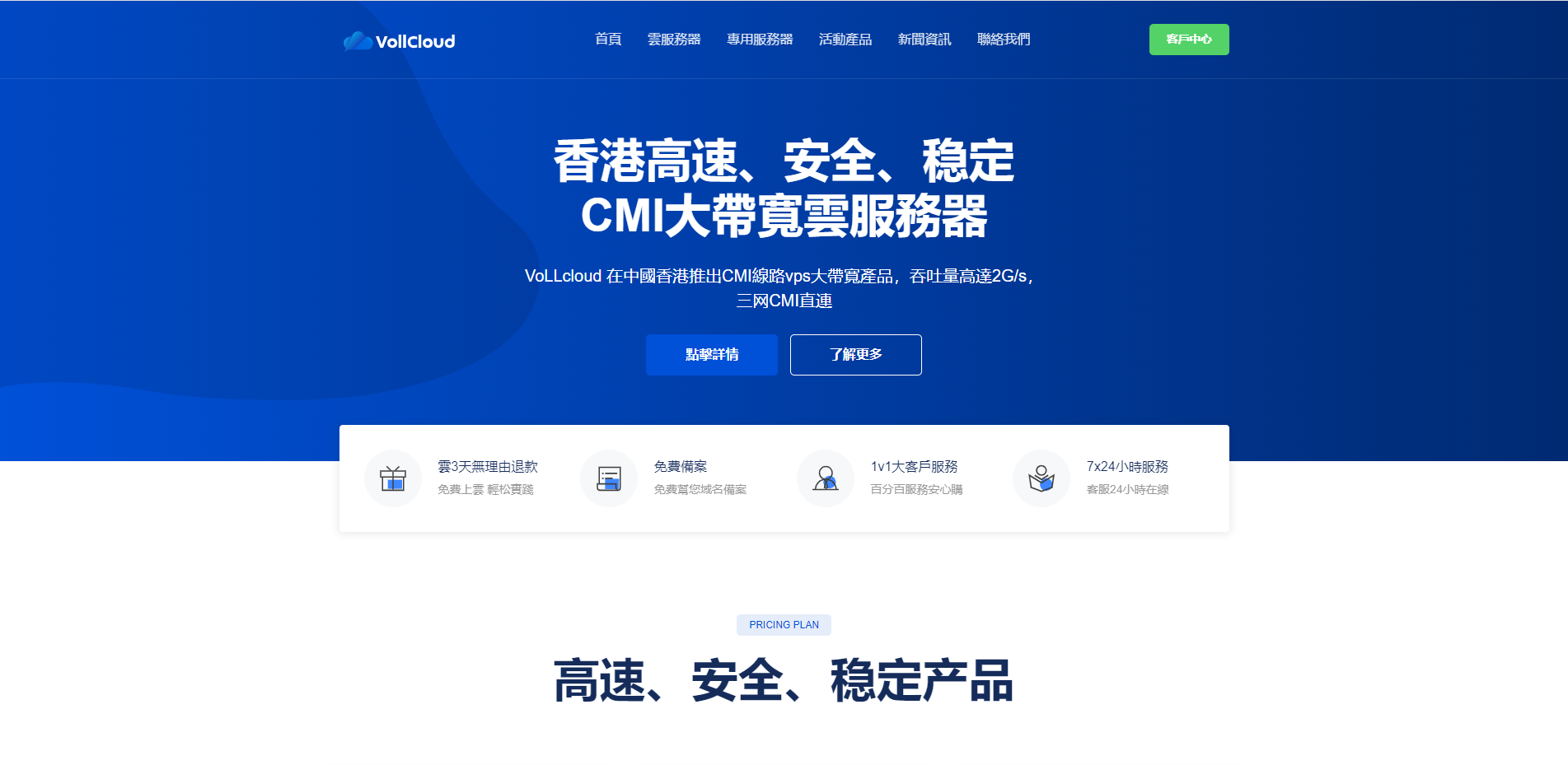
georgedatacenter39美元/月$20/年/洛杉矶独立服务器美国VPS/可选洛杉矶/芝加哥/纽约/达拉斯机房/
georgedatacenter这次其实是两个促销,一是促销一款特价洛杉矶E3-1220 V5独服,性价比其实最高;另外还促销三款特价vps,georgedatacenter是一家成立于2019年的美国VPS商家,主营美国洛杉矶、芝加哥、达拉斯、新泽西、西雅图机房的VPS、邮件服务器和托管独立服务器业务。georgedatacenter的VPS采用KVM和VMware虚拟化,可以选择windows...
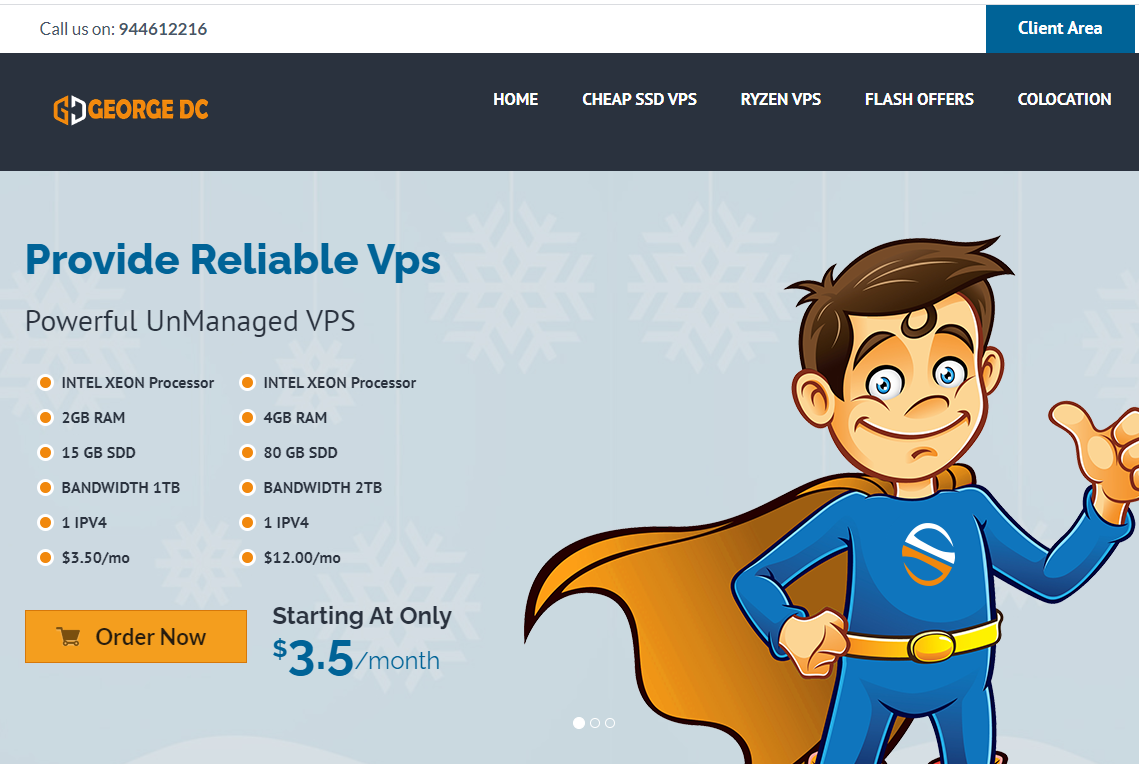
-
邮箱怎么写工作邮箱怎么填安装程序配置服务器失败sql server 2000 安装程序配置服务器失败暴风影音怎么截图如何在暴风影音中截图?51自学网站推荐一个好一点的自学网站,关于网站建设的。网站运营刚创业的网站运营怎么做?ios系统ios系统和安卓系统对比起来有什么优点和缺点?网络广告投放怎样在网络上进行广告的投放?小米手柄小米蓝牙游戏手柄怎么连接游戏什么是云平台谁能简单说一下什么是云平台啊?网站地图制作怎么制作网站地图啊,